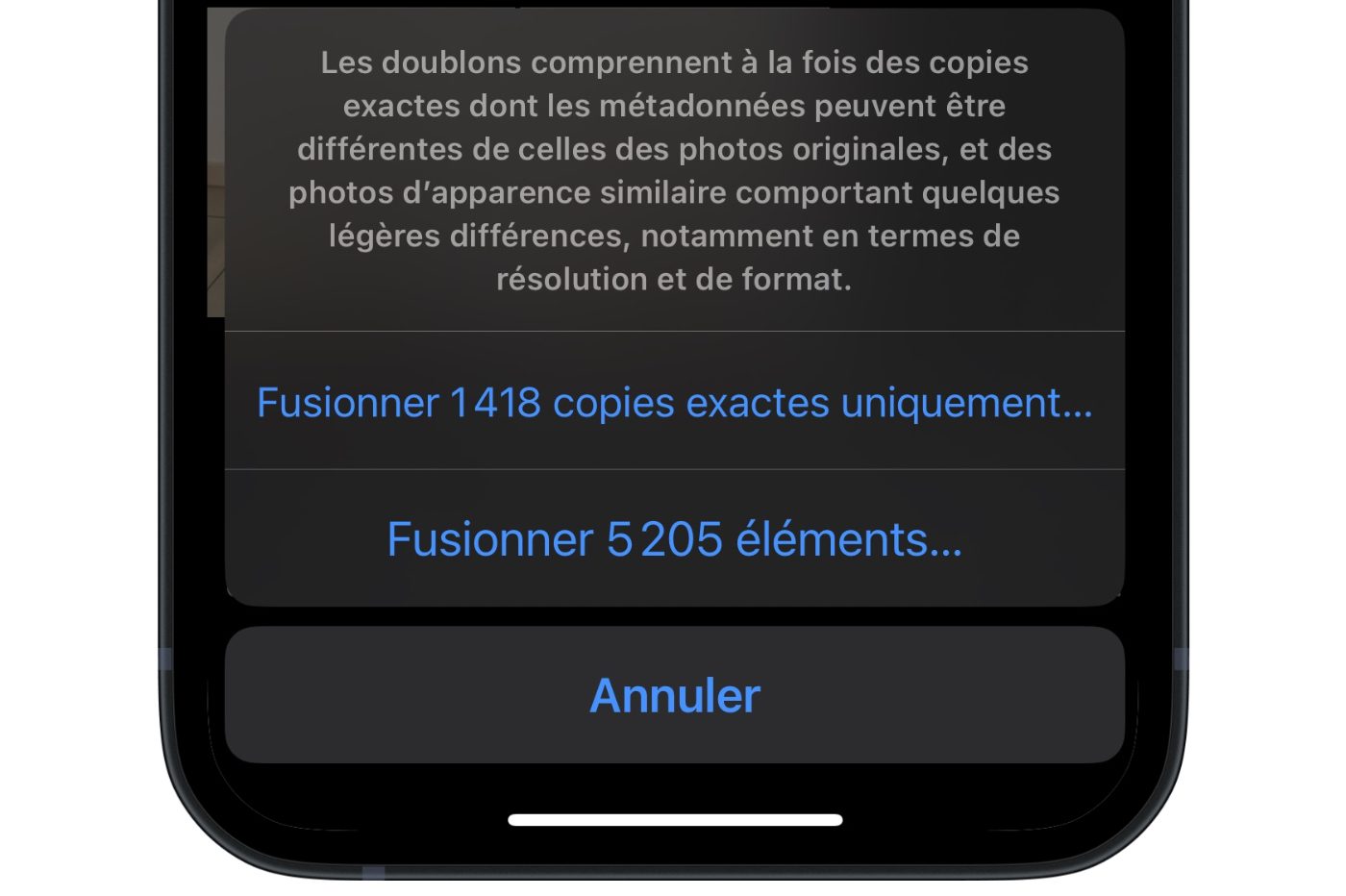Disponible depuis maintenant plusieurs jours sur tous les iPhone compatibles, la mise à jour iOS 16 inaugure de très nombreuses nouveautés. Parmi celles-ci, certaines, passées plus ou moins inaperçues, sont pourtant très intéressantes. C’est le cas notamment de la nouvelle fonctionnalité intégrée à l’application Photos qui permet d’analyser le contenu de la pellicule pour y trouver les doublons.
Ces images, présentes en plusieurs exemplaires, sont regroupées au sein d’un album dédié dans lequel iOS 16 intègre une option permettant de faire un peu de ménage en fusionnant les contenus en double. Voici tout ce qu’il faut savoir pour bien faire le ménage dans la pellicule de votre iPhone.
1. Accédez aux doublons
Pour trouver les photos dupliquées de votre pellicule, ouvrez l’application Photos, rendez-vous dans l’onglet Albums, puis tout en bas de la liste, sous l’intitulé Autres, entrez dans le menu Doublons. C’est ici que sont consignées toutes les images en double détectées par iOS 16.
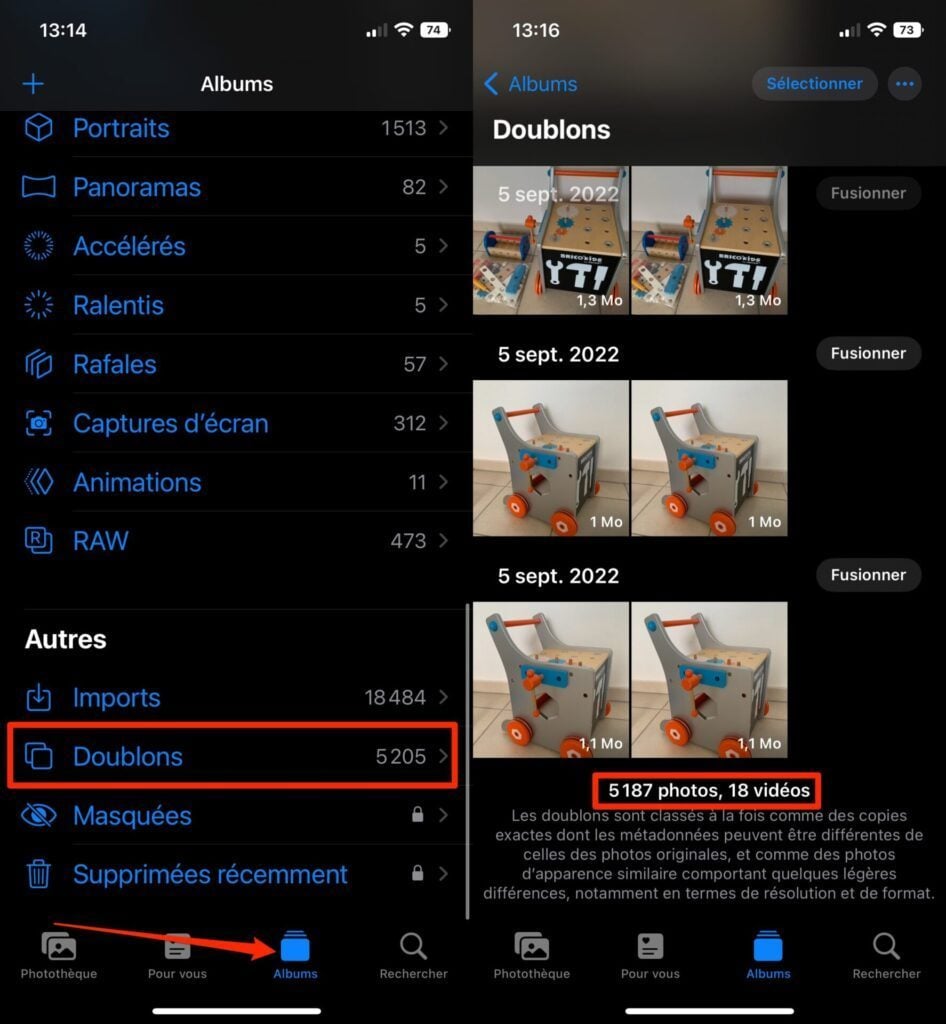
2. Fusionnez un doublon
Par défaut, l’album Doublons affiche les dernières images ayant été détectées comme étant dupliquées. Appuyez sur le bouton Fusionner, puis dans le pop-up qui s’affiche, validez en appuyant sur Fusionner 2 éléments.
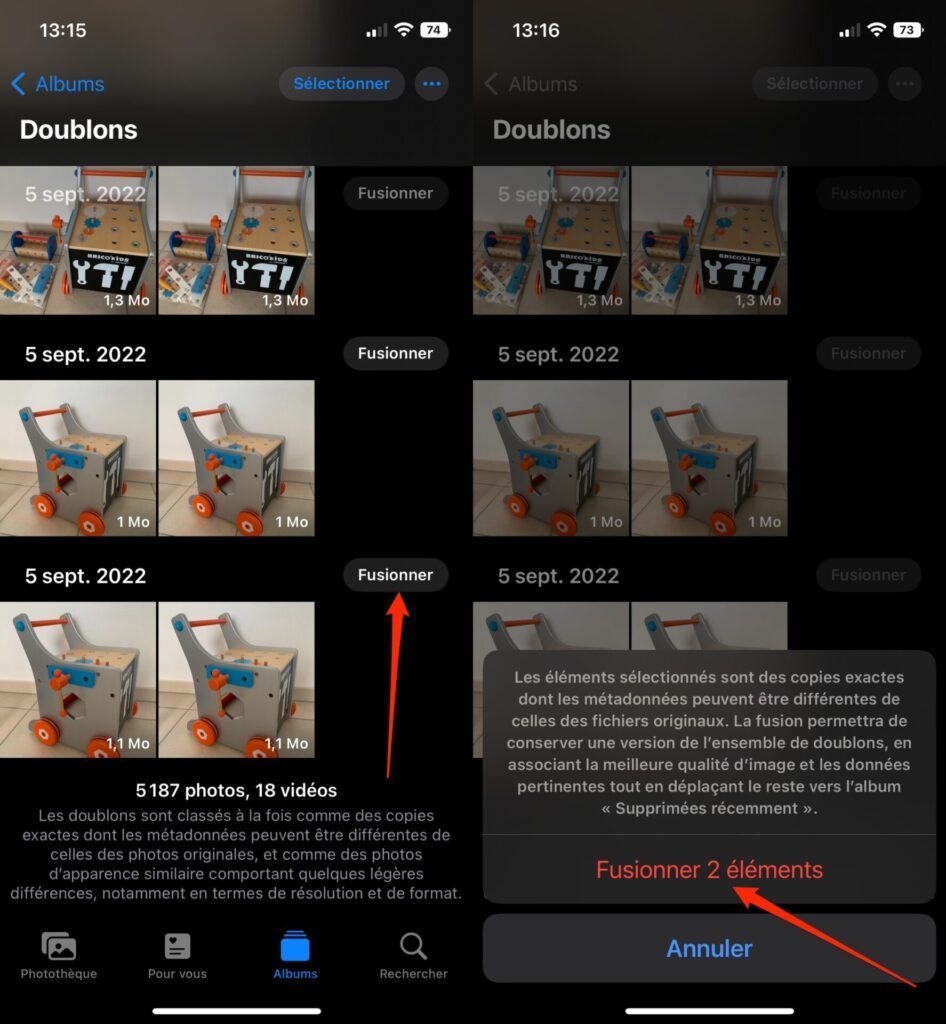
iOS 16 va alors conserver l’une des deux images, en s’assurant qu’il s’agisse de celle ayant la meilleure qualité et disposant des informations (métadonnées) les plus pertinentes. L’autre image sera quant à elle envoyée dans l’album Supprimées récemment pour une durée de trente jours avant d’être définitivement effacée de la mémoire de votre appareil.
3. Fusionnez plusieurs doublons
Il n’est pas obligatoire de passer en revue manuellement l’ensemble des doublons détectés par iOS 16. Apple vous autorise heureusement à fusionner d’un seul coup plusieurs doublons détectés, en une seule fois.
Pour cela, appuyez sur le bouton Sélectionner en haut à droite, puis sélectionnez les doublons à traiter en appuyant sur le bouton Sélectionner situé à leur droite. Vous pouvez également choisir de Tout sélectionner, en haut à gauche de l’écran, pour sélectionner la totalité des doublons détectés. Appuyez enfin sur Fusionner, en bas au centre de l’écran.
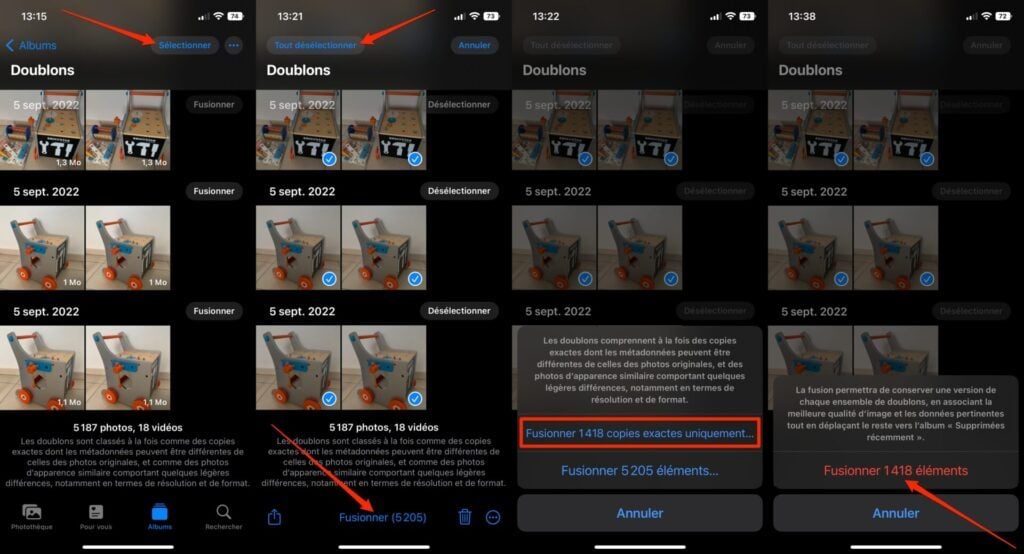
En fonction du nombre de doublons présents dans votre pellicule, mais aussi de leur nature, iOS 16 devrait vous proposer deux options : Fusionner x copies exactes uniquement, ou Fusionner x éléments.
iOS 16 est en effet capable de détecter des images exactement identiques, mais dont les métadonnées peuvent être différentes de la photo originale. L’OS peut aussi considérer que certaines « photos d’apparence similaire » sont des doublons, tout en précisant que ces images peuvent avoir « quelques légères différences, notamment en termes de résolution et de format ».
Choisissez donc l’option qui vous apparaît comme étant la plus adéquate au regard du contenu de votre pellicule. Si vous préférez jouer la prudence, choisissez Fusionner x copies exactes, cela vous évitera de perdre inutilement des images pouvant relever d’une certaine importance. Validez ensuite la fusion des doublons en appuyant sur Fusionner les x éléments. Patientez quelques instants le temps qu’iOS fasse le nettoyage nécessaire.
🔴 Pour ne manquer aucune actualité de 01net, suivez-nous sur Google Actualités et WhatsApp.